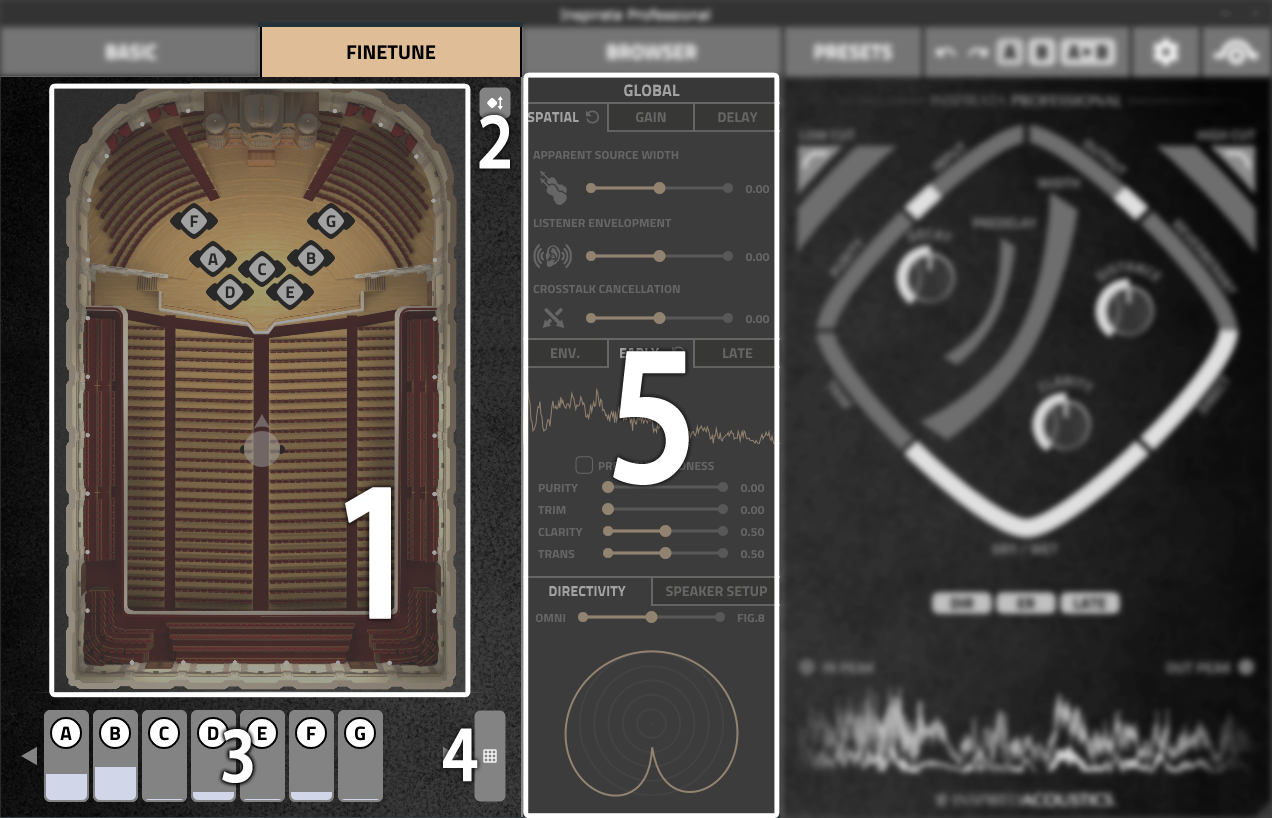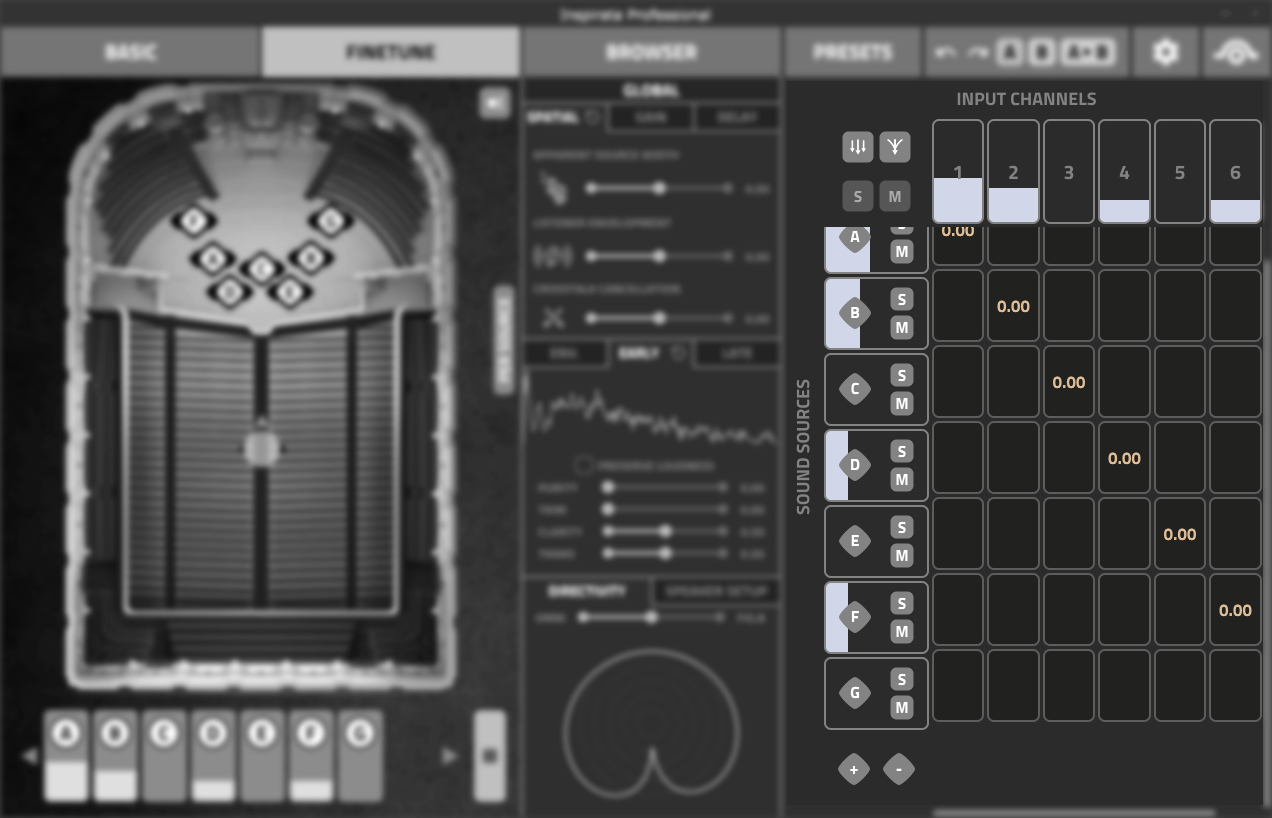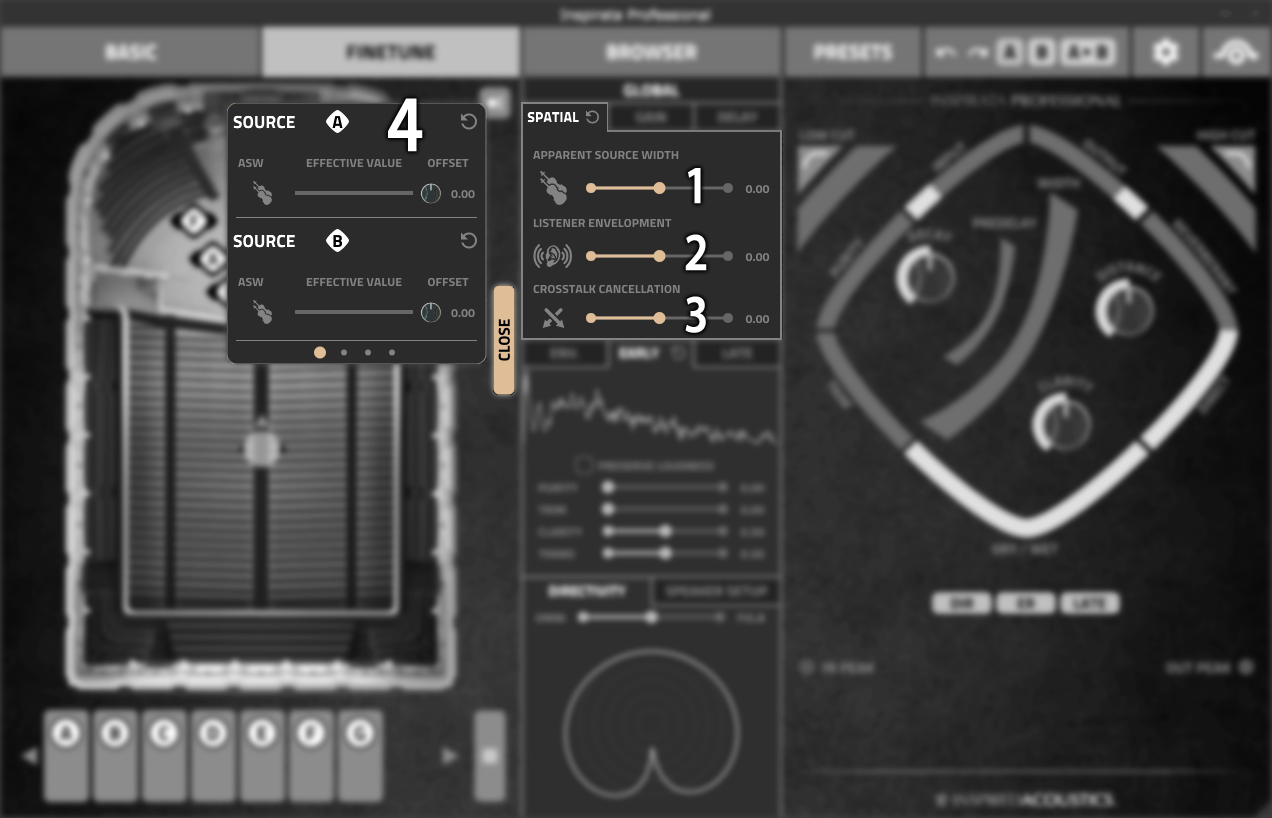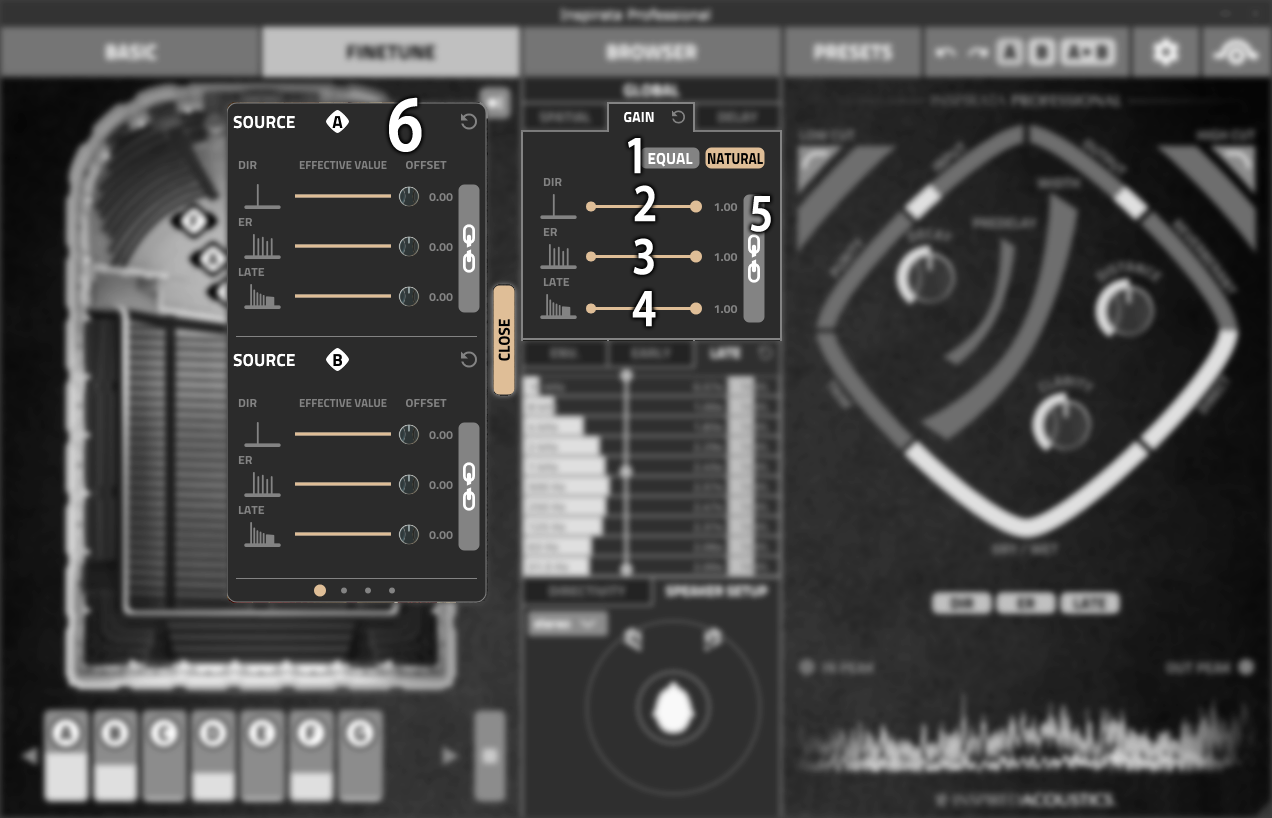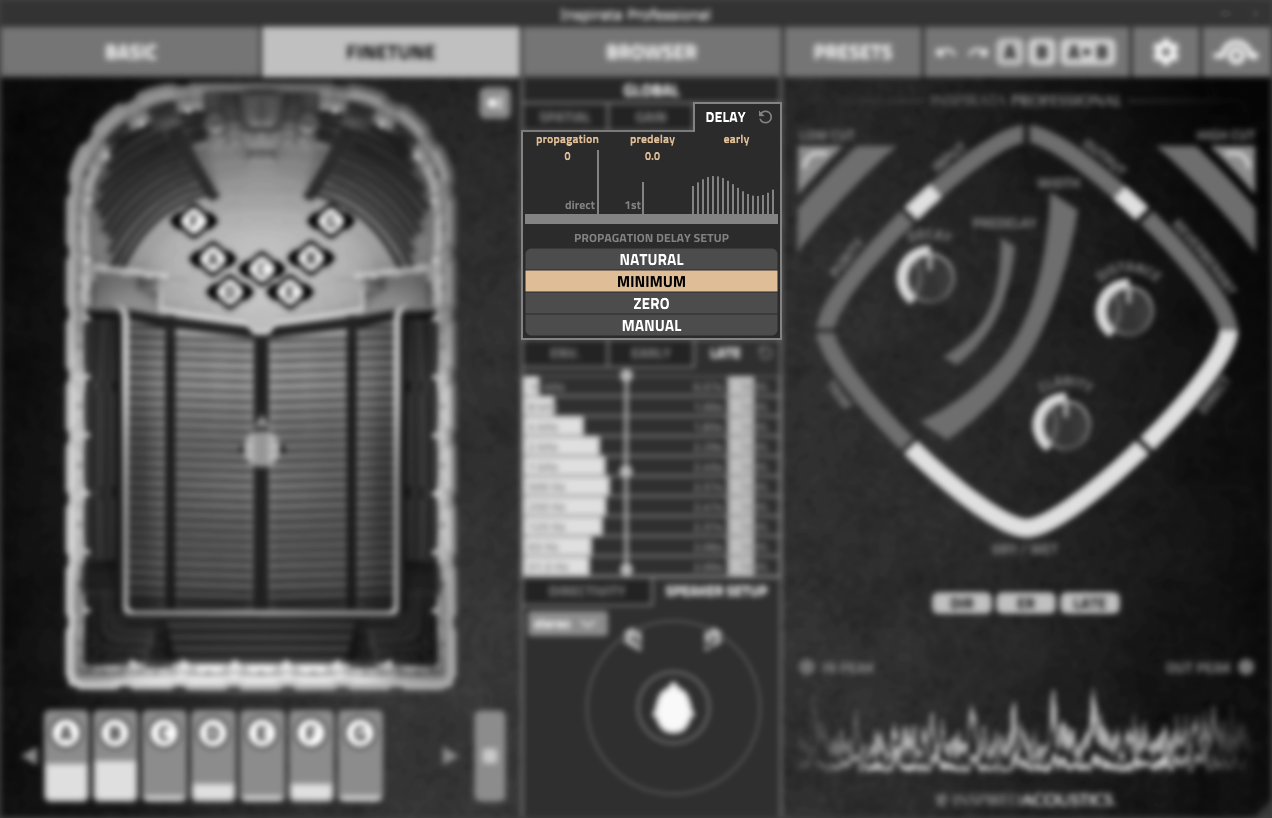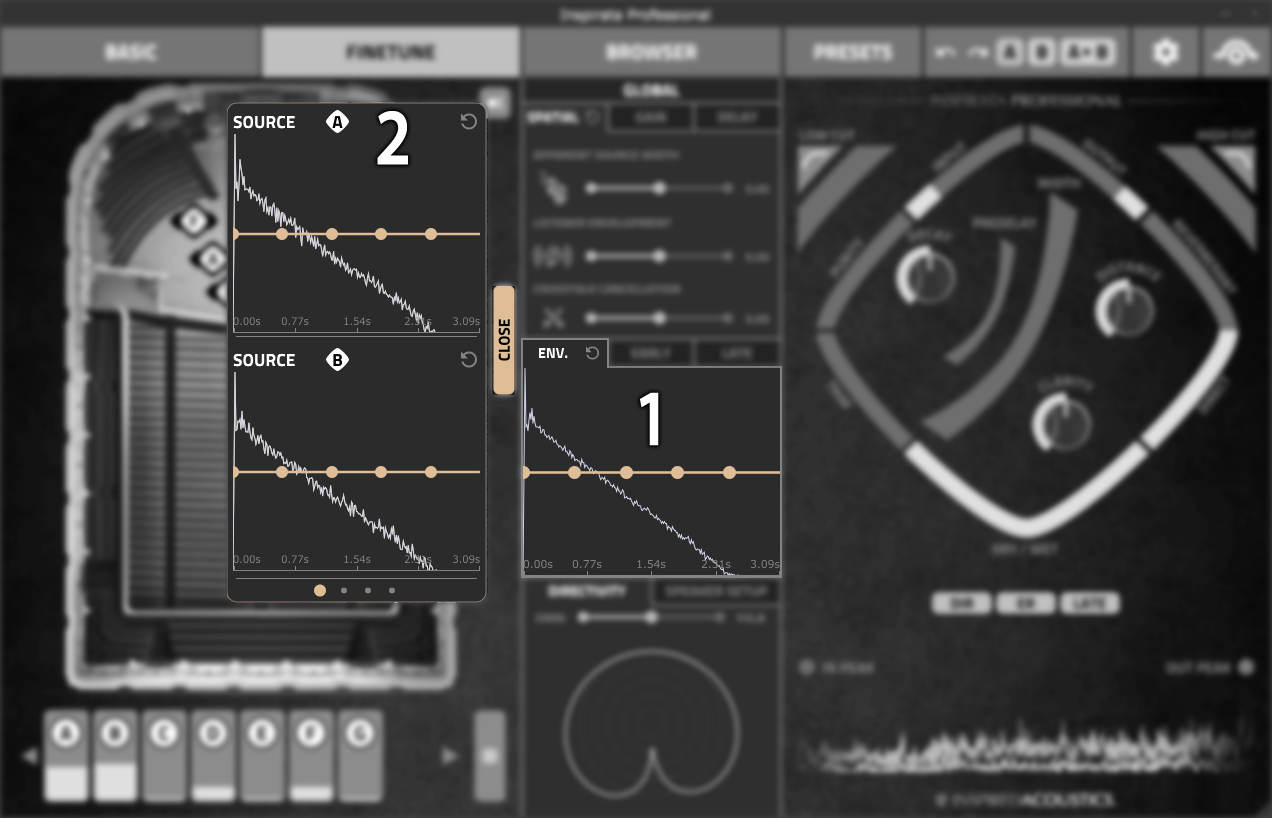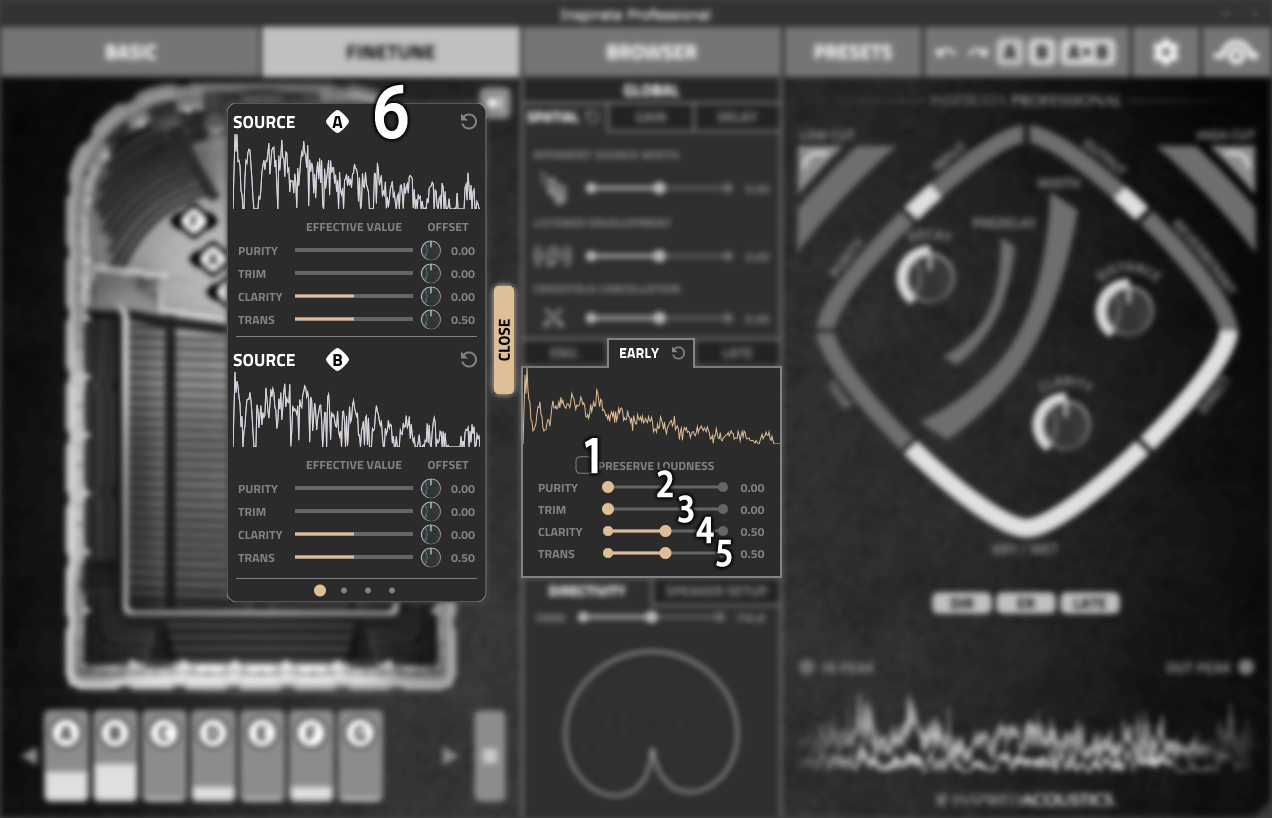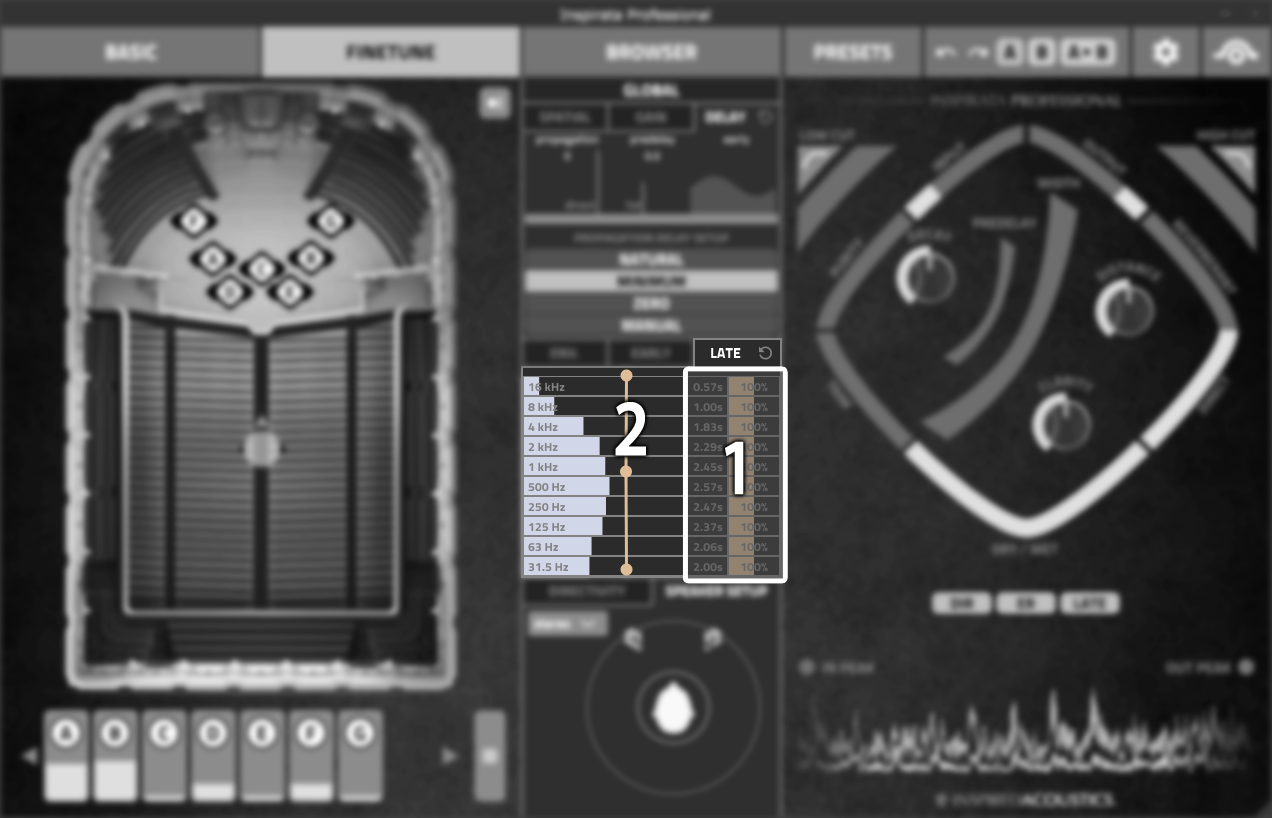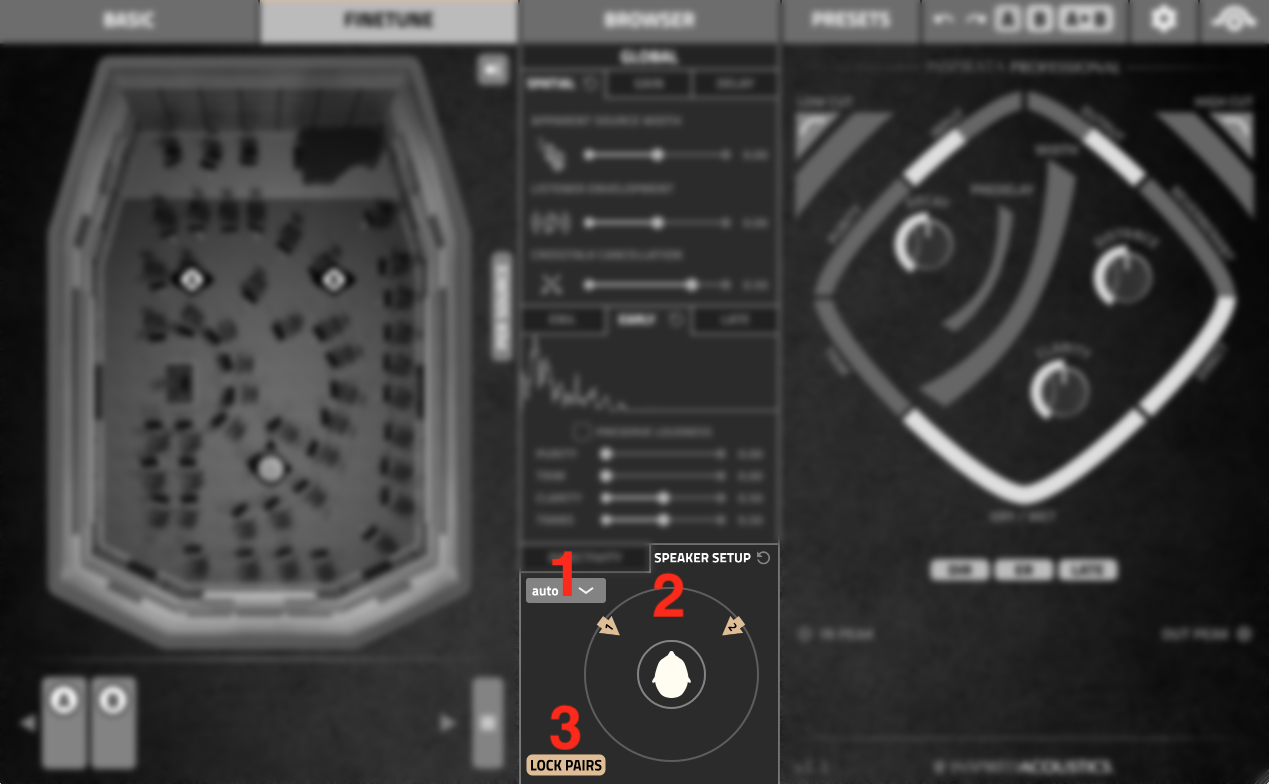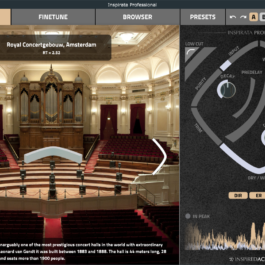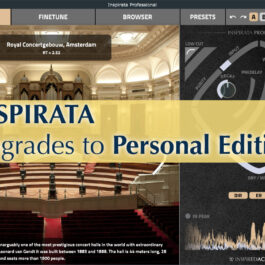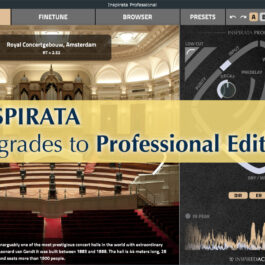Fine tune page(ファインチューンページ)
このページは、Personal、Professional、Immersive エディションに搭載されています。
1. Source, receiver positions(音源、レシーバー位置)
[FINETUNE] タブ左側に選択したルームの上面図が表示されます。この部分では仮想音源の位置とリスナーの位置を変更できます。アルファベット文字の白い菱形は、空間内の音源(ステレオ音源の場合はAとBなど)を表し、両端に三角形と黒点のある白い円はリスニング位置を表します。アイコンをクリックしてドラッグすると、音源またはリスナーの位置を移動できます。一部のルームは、音源とリスナーの配置に空間的制限がある場合があり(例えばステージ上での音源移動、聴衆エリア上でのリスナー移動が可能、など)、制限の無いルームもあります。
2. Source Display Size(音源表示サイズ)
このボタンで音源の表示サイズを大から小に切り替えます。この機能は、ステージが小さい部屋でより正確な音源の位置を設定するのに役立ちます。
3. Source Volume Meter(音源音量メーター)
このタブでは、各音源の独自の音量レベルメーターが表示されます。上部には、マップに対応する音源ラベルが表示されています。
4. Routing ※(ルーティング)
※ Professional エディションとImmersive エディションのみ
[Routing] ボタンをクリックすると、ルーティングマトリックスのウィンドウが開きます。これは、マップ上の指定された音源にプラグイン入力を割り当てられ、ゲインを調整することができる典型的なルーティングマトリックスです。マトリックス内のいずれかの箇所をダブルクリックすると、対応するルーティングが有効/無効になります。空白の箇所は、その入力と音源位置の間に音がないことを意味します。特定の数値をクリックしてドラッグすると、ゲイン値が変更できます。
ヒント:このルーティングマトリックスを使用して、上部のプラグインに入力され、数値が有効になっているスロットを経て、マップ上の音源位置として左側に到着するサウンドが想像できます。例えば、上の画像の入力チャンネル3は、0.00 dBのゲインでマップの音源Cに送られ、減衰やゲインの追加は適用されません。
5. Global / Per source controls ※(グローバル / 各音源のコントロール)
※ 各音源のコントロールは、Professional エディションとImmersive エディションのみ
Spatial controls panel(空間コントロールパネル)
1. Apparent Source Width(ASW – 見かけ上の音源幅)
このスライダーは、音源の幅を調整できます。ASWを大きくすると、時間的なズレはありつつも空間的な広がりを持つ音源を表現できます(例えば、グランドピアノ、弦全体のセクション、または合唱団など)。ASWを大きくするとステレオイメージが広くなり、空間の広がりが増します。
2. Listener Envelopment(LEV – リスナーの包囲感)
このスライダーは、リスナーの耳を包み込むサウンドの量を調整します。 LEVの値を大きくすると、リスナーまたは仮想マイクの「耳」が徐々に離れていきます。これはルームでより広いステレオペアのマイクを使用することを表し、より広いステレオイメージと優れた空間体験が得られます。
3. Crosstalk cancellation(クロストーク・キャンセル)
クロストーク・キャンセルは、空間内のさまざまな方向から聴こえる音のブレンドをコントロールします。クロストーク・キャンセルを大きくすると、リスナーの「耳」またはルームの仮想マイクのステレオペアに届く様々な音波が発生します。これによって、より広いステレオイメージが得られます。
4. Spatial controls per source(各音源の空間コントロール)
[PER SOURCE] ボタンをクリックすると、すべての音源に対してASWをグローバルに調整するのではなく、音源ごとにASWをコントロールできます。 [PER SOURCE] ボタンは、さまざまな楽器がルームの同じステージに配置されている場合にとても便利です。
Gain panel(ゲインパネル)
[GAIN] タブは、直接音、初期反射音、後期反射音のゲインを個別に調整します。
1. Operating mode natural / equal(オペレーティングモード:ナチュラル/イコール)
オペレーティングモードは、以下の2つがあります。
- NATURAL(ナチュラル):ゲイン変化は、実際に測定されたパターンに従います。リスナーから遠い音源は、リスナーに近い音源よりも静かに聞こえます。
- EQUAL(イコール):ゲイン値はノーマライズ(正規化)され、異なる音源とリスナーの位置の間のゲインに大きな変化はありません。
2. DIR(直接音)
このスライダーは、直接音のゲインを調整します。
3. ER(初期反射音)
このスライダーは、初期反射音のゲインを調整します。
4. Late(後期反射音)
このスライダーは、後期反射音のゲインを調整します。
5. Linking the sliders(スライダーのリンク)
すべてのコントロールを一緒に調整するために、チェーンボタンを選択してスライダーをリンクできます。
6. Gain setting per source(各音源のゲイン調整)
すべての音源に同じ設定をしたい場合はグローバルに、音源ごとに異なる設定にしたい場合は個別にゲイン設定を調整できます。後者を実行するには、[PER SOURCE] ボタンをクリックします。
Delay panel(ディレイパネル)
伝搬遅延は、音波が音源からリスナーに伝わるのに必要な時間です。INSPIRATAはこの効果を考慮に入れています。[DELAY](ディレイ)タブでは、次の4種類の伝搬遅延モードから選択できます。
- NATURAL(ナチュラル):元の伝搬遅延を維持します。
- MINIMUM(ミニマム):音源間の元の伝搬遅延の差を維持し、伝搬遅延を減らして、最小値の伝搬遅延がゼロに等しくなるようにします。
- ZERO(ゼロ):すべての音源の伝搬遅延をゼロに等しく設定します。
- MANUAL(マニュアル):伝搬遅延を手動で任意の値に設定します。
INSPIRATAから最もリアルなサウンドを引き出すには、プリセットの [NATURAL] または [MINIMUM] を選択してみてください。これらのプリセットは、音源とリスナーの間のさまざまな距離を考慮しているため、配置の奥行きを表現することができます。奥行きのあるサウンドを得るためには、リスニングポジションに近い音源と遠い音源が必要です。
Envelope panel(エンベロープパネル)
1. Global envelope setting(グローバルエンベロープ設定)
[ENV] パネルではEnvelopeの調整ができます。このツールは、時間的にディケイ量を増減させることにより、選択したルームのディケイカーブを変更できます。X軸は時間、Y軸は振幅です。マーカーをダブルクリックすると、その位置はリセットされます。
2. Per source envelope setting(各音源のエンベロープ設定)
グローバルエンベロープ設定は、すべての音源のディケイカーブを一括して調整しますが、「各音源のエンベロープ設定」では、音源ごとに異なるエンベロープが設定できます。グローバルENVパネルの左側にある [PER SOURCE] ボタンをクリックすると、音源ごとのENVパネルが開き、各音源のエンベロープを個別調整できます。3つ以上の音源がある場合は、このサブページ下部のドットをクリックすると、他の音源が表示されます。
Early panel(アーリーパネル)
1. Preserve loudness(ラウドネスの維持)
[EARLY] タブで音響パラメーターを調整すると、信号の知覚されるラウドネスが変わる可能性があります(たとえば、CLARITYを上げると、ラウドネスも上がることがよくあります)。[PRESERVE LOUDNESS] 機能を有効にすると、この効果が補正され、ラウドネスが比較的一定の値に保持されます。
2. Purity(ピュアリティ – 純度)
[PURITY] を調整することで、ルームの初期反射音に高域のエネルギーを追加することができます。
3. Trim(トリム)
[TRIM] スライダーを上げると、リスニングポジションで感じられる初期反射音が徐々に減少します。これにより、初期セクションのエネルギーが弱まり、信号パスにプリディレイを追加するのと同様の効果が得られます。
4. Clarity(クラリティ – 明瞭度)
[CLARITY] スライダーは、残響時間と関係なくリスニングポジションのサウンドクラリティ(C80)を調整します。C80を増やすと、音源からリスナーに伝わる初期反射音を強化するために、部屋に音響反射板が配置されているかのように、知覚される初期反射音の数とエネルギーが1つずつ増加します。明瞭度を下げると、知覚される初期反射の数とエネルギーが減少します。
5. Trans(トランジション)
このスライダーは、[CLARITY] スライダーが有効な時間の長さを設定します。トランジション値を上げるとCLARITYが影響するセクションが長くなり、下げると短くなります。
6. Early settings per source(各音源の初期設定)
すべての音源を同じ設定にしたい場合は、[PURITY]、[TRIM]、[CLARITY]、[TRANS] をグローバルに調整できます。音源ごとに異なる設定をしたい場合は、個別に調整できます。 後者の場合は、[PER SOURCE] ボタンをクリックして、任意の音源を調整します。
Late panel(レイトパネル)
1. Octave-band reverberation time(オクタープバンドの残響時間)
[LATE] パネルは、オクターブバンドのディケイタイムの修正・変更ツールです。右側のドローバーをクリックしてドラッグするか、50%から200%の間の任意の値をクリックして入力し、特定のオクターブバンドの残響時間を個別に調整できます。50%では残響時間が半分に減少し、200では残響時間が2倍になります。オクターブバンドバーを横切る垂直線の中心点をクリック&ドラッグすると、すべてのオクターブ帯域値をまとめて調整できます。
2. Bass ratio / Treble ratio(低音比 / 高音比)
オクターブバンドバーを横切る垂直線の上端、あるいは下端をクリック&ドラッグすると、低音比と高音比をシーソーのように調整できます。 例えば上部のマーカーを右にドラッグすると、高域では残響時間が長くなり(=高音比が高くなり)、低域では減少します(=低音比が下がります)。
Directivity panel(指向性パネル)
DIRECTIVITY(指向性)パネルでは、仮想マイクの指向特性を、無指向性、単一指向性、双指向性に変更できます。選択した方向特性は、スライダー下部にリアルタイムで表示されます。
Speaker setup panel(スピーカーセットアップパネル)
1. Standard speaker options(標準スピーカーオプション)
スピーカーセットアップパネルでは、様々なスピーカー設定のオプションを選択します。この設定はプラグインの出力チャンネル数を設定します。標準スピーカー設定オプションは次のとおりです。
- INSPIRATA Lite エディション:モノ、ステレオ
- INSPIRATA Personal エディション:モノ、ステレオ
- INSPIRATA Professional エディション:モノ、ステレオ、LCR、4.0、5.0、5.1、7.0、7.1、7.0.2、7.1.2、8.0
- INSPIRATA Immersive エディション:モノ、ステレオ、LCR、4.0、5.0、5.1、7.0、7.1、7.0.2、7.1.2、8.0、22.2
2. Modify speaker setup(スピーカー設定の変更)
スピーカーペアを移動すると、スピーカーのセットアップオプションを変更できます。
3. Lock speaker pairs スピーカー・ペア・ロック
[LOCK PAIRS] ボタンを有効にすると、特定のスピーカーのペアが一緒にロックされるため、簡単に移動したり配置できます。